最近有位网友因原先的无线路由器老化了,所以重新购买了一部无线路由,但到货后却不清具体要怎么安装无线路由器,为此,下面小编就给大家带来无线路由器安装教程。
工具/原料:
系统版本:Windows 10
品牌型号:惠普光影精灵8Victus
方法/步骤:
1、首先准备一根网线,然后找到家里的光猫,将网线的其中一头插入进这个光猫里面。

2、然后再将网线的另一头插入进无线路由器的蓝色接口处,这样便安装好无线路由器了,接下来是设置步骤。

3、打开浏览器,输入路由器设置地址,大多数路由器设置地址是192.168.1.1,连接后输入登录密码,默认都是admin。
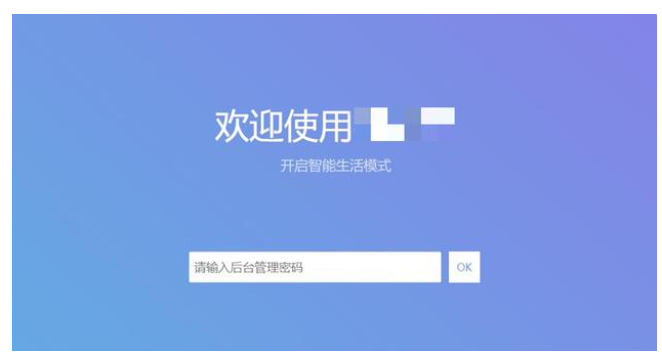
4、点击互联网,选择连接方式,点击自动上网或者拨号上网,分别输入网络运营商提供的用户名和密码,输入完成后点击保存。
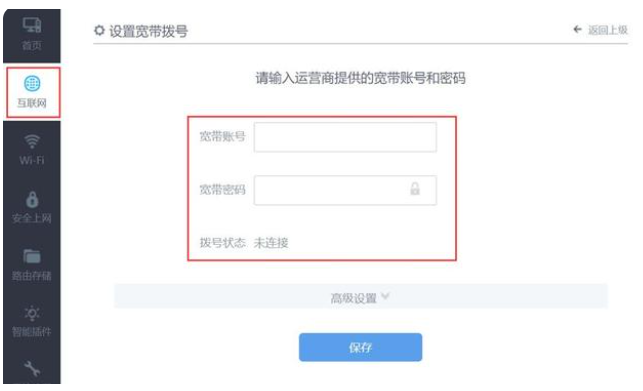
5、随后登录后查看连接状态是否连接,如果连接成功后,即可正常上网。
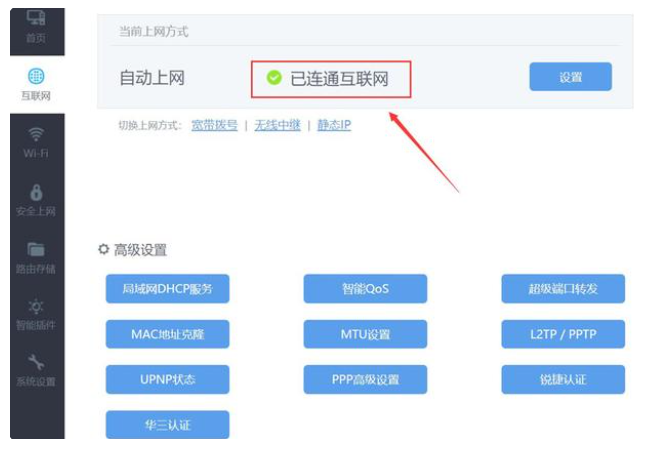
6、接下来就需要给网络设置wifi密码了。切换到WiFi设置,点击设置按钮。

7、自行设置WiFi名称及密码,然后点击保存。到此整个无线路由器设置流程就完成了。
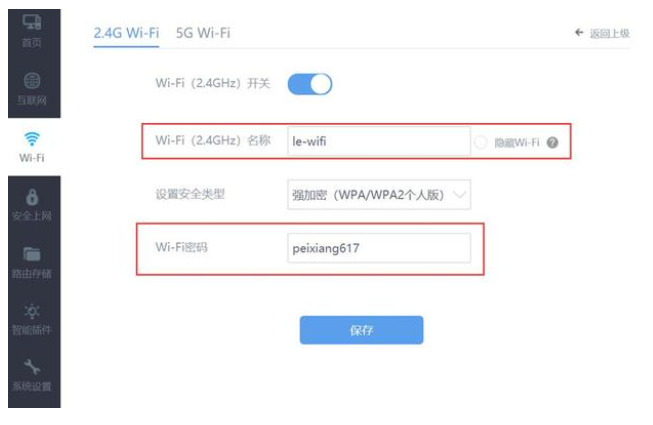
总结:以上就是无线路由器的安装教程,希望对你有所帮助。